Jak zkontrolovat aktualizace systému Windows

Jakkoli mohou být obtěžující, je důležité aktualizovat systém Windows ... stačí požádat o oběti nejnovějších útoků na ransomware. Pokud jste nepoužívali počítač po nějakou dobu, nebo se chcete ujistit, že jste aktualizováni pomocí nejnovějšího softwaru, je snadné ručně zkontrolovat a ujistit se, že v systému Windows.
Stiskněte tlačítko Windows nebo tlačítko Hledat a zadejte do pole "Zkontrolovat aktualizace". Poté stiskněte klávesu Enter nebo klikněte na první výsledek. Tím se dostanete na vyhrazenou stránku Windows Update v aplikaci Windows 10 (nebo pokud používáte systém Windows 7 v Ovládacích panelech).
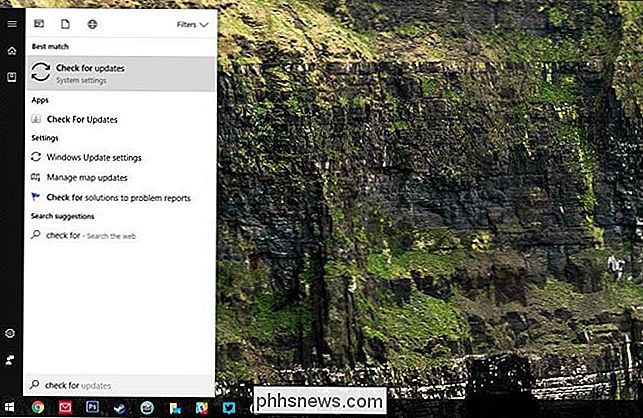
Na displeji se zobrazí poslední připojení systému Windows k serveru Microsoft zkontrolujte nejnovější aktualizace. Klikněte na tlačítko Kontrola aktualizací. Po několika vteřinách budete vědět, zda používáte nejnovější verzi systému Windows nebo ne.
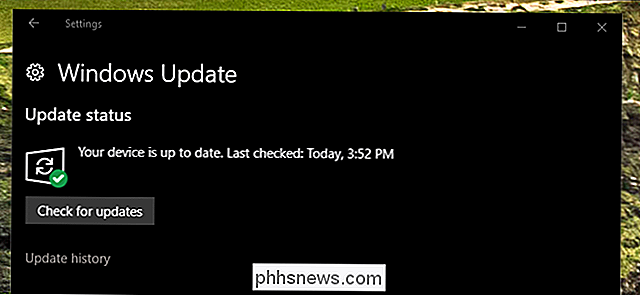
Uživatelé systému Windows 7 uvidí mírně odlišné okno, ale se stejnými možnostmi. Stačí kliknout na tlačítko "Zkontrolovat aktualizace", abyste zjistili, zda jsou k dispozici aktualizace.
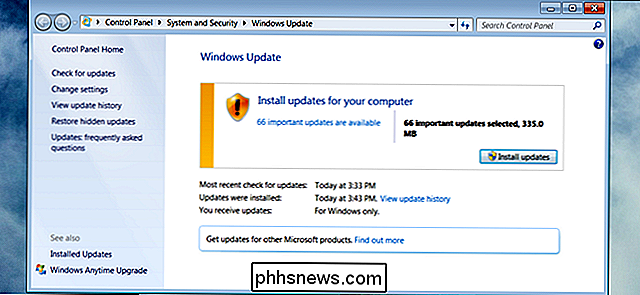
Pokud jste aktuální, gratulace. Pokud tomu tak není, stačí kliknout na "Instalovat aktualizace" podle pokynů na obrazovce a stáhnout a nainstalovat to, co potřebujete. Po spuštění procesu aktualizace můžete být vyzváni k restartování počítače. Uložte tak veškerou otevřenou práci.
Obvykle byste neměli ručně kontrolovat aktualizace. Ve výchozím nastavení budou všechny verze systému Windows automaticky stahovat a instalovat aktualizace. Pokud jste tuto funkci vypnuli, měli byste ji opravdu zapnout (pod položkou "Změnit nastavení" v systému Windows 7 a "Zvolit způsob instalace aktualizací" ve Windows 8). Tyto automatické aktualizace udržují váš počítač v bezpečí a jsou tak nepříjemné, protože mohou být velmi důležité.
Windows 10 neumožňuje uživatelům úplné zakázání aktualizací, ale pokud máte obavy, že budete muset restartovat a ztratit uloženou práci, existuje možnost naplánovat si "aktivní hodiny" a ujistěte se, že k tomu dojde, když nebudete obtěžovat.

Jak používat ozvěnu Amazon jako reproduktor Bluetooth
Amazon Echo je velmi schopný reproduktor, který může snadno zaplnit prostor se zvukem. Zatímco můžete přehrávat hudbu přímo ze zařízení, je to způsob, jak připojit svůj smartphone nebo tablet k Amazon Echo a použít jej jako Bluetooth reproduktor. Existuje několik hudebních služeb, které jsou vestavěny do Echo, včetně Spotify , Pandora a vlastní službu Prime Music společnosti Amazon, ale pokud chcete z reproduktoru Echo hrát něco, můžete připojit telefon nebo tablet a používat jej jako běžný reproduktor Bluetooth.

Jak ovládat Plex Media Center s Amazon Echo
Plex Media Center je úžasné a hlasové ovládání je úžasné ... takže co může být lepší než kombinace obou? Díky nové dovednosti Alexa můžete nyní vydávat jednoduché hlasové příkazy k vaší Amazon Echo a ovládat přehrávání médií na vašem Plex Media Serveru. To, co potřebujete Není tak rychlé: Budete potřebovat více než jen Plex a Echo to udělat.



